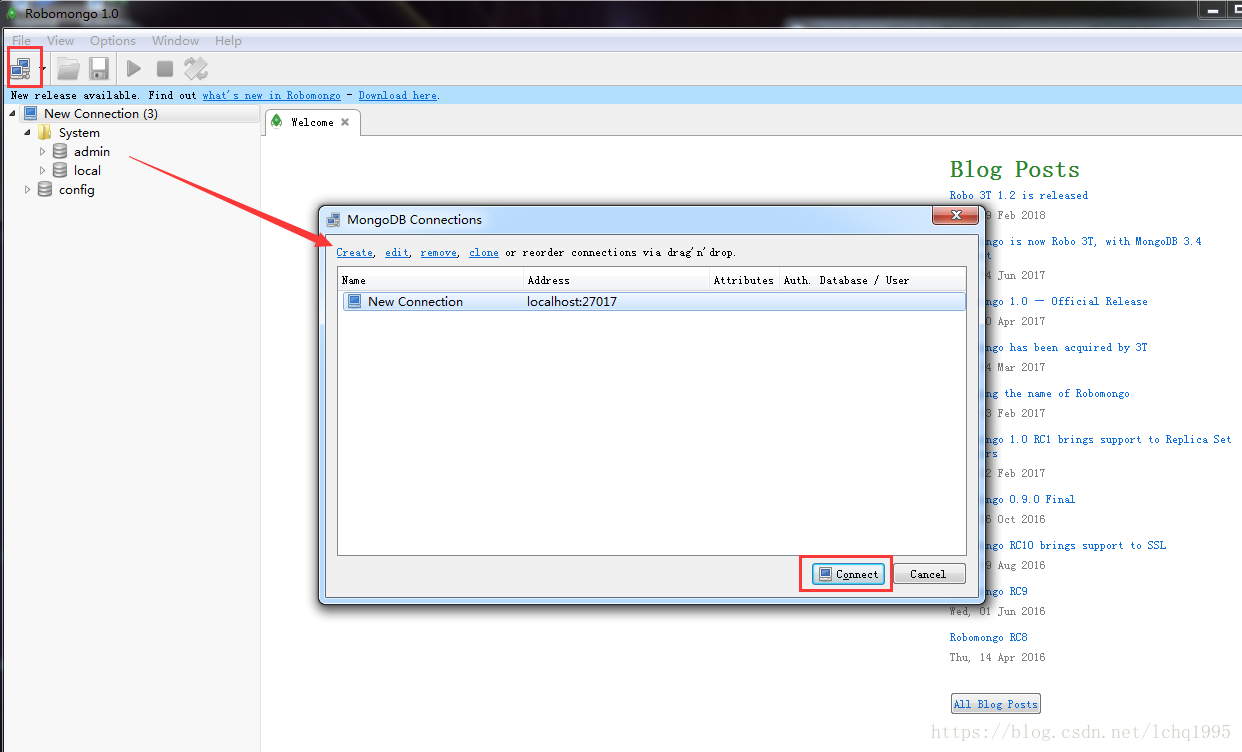MongoDB服務端與客戶端下載、安裝和配置教程
MongoDB版本
- 3.6.3 MongoDB社群版
- 1.0 robomongo
下載
安裝
- MongoDB的安裝非常簡單,除了安裝路徑可以自己選擇之外,其它的步驟一直點下一步就行
- robomongo的安裝同樣非常簡單,不多說了實踐就知道了
各檔案功能解釋
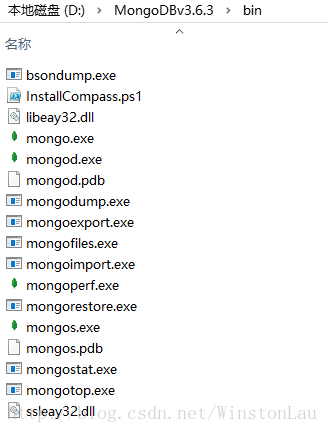
- mongod.exe負責開機
- mongo.exe負責執行資料庫(開機)
- mongoimport.exe負責匯入資料庫
- mongoexport.exe負責輸出資料庫
- mongorestore.exe負責備份資料庫
配置
-
選擇一個碟符,新建一個資料夾用於存放資料庫檔案,在這裡我選擇的是在 F 盤的根目錄下新建一個名為 MongoDB_Data 的資料夾,然後再在這個資料夾下建立一個名為 db 和一個名為 log 的資料夾,最後在 log 資料夾下建立一個名為 mongodb.log 的檔案
-
將 MongoDB 安裝目錄下的 bin 目錄新增到環境變數 Path 中,不知道的同學可以自行百度,相信絕大部分已經接觸到了 MongoDB 的同學都應該知道怎麼做。
要測試環境變數是否新增成功,只需開啟cmd(可以在任何路徑下),然後輸入
- mongod -help
如果出現很多幫助命令,則證明環境變數新增成功
-
以管理員身份開啟 cmd,進入 MongoDB 安裝目錄下的 bin 目錄,輸入命令
- mongod --logpath "F:\MongoDB_Data\log\mongodb.log" --logappend --dbpath "F:\MongoDB_Data\db" --directoryperdb --install
注意: 上述命令中的路徑和檔名要和自己建立的一致
-
啟動服務,同樣需要以管理員的身份開啟 cmd,不過可以不在 MongoDB 安裝目錄下的 bin 目錄下,然後輸入命令
- 1 net start MongoDB
服務啟動成功
下次開機時如何啟動MongoDB服務
- 經過上面的步驟,我們已經將MongoDB的服務註冊到系統服務中了,它會隨著系統的開機而開啟,所以如果我們在再次開機的時候,以管理員身份開啟cmd,輸入net start MongoDB,會提示我們請求的服務已經啟動。因此,下次開機時,我們不需要做任何操作,MongoDB的服務就已經啟動了,我們也就可以使用MongoDB了。
下次開機時如何進入MongoDB的cmd操作環境
- 經過上面的步驟後,下次開機時我們只需以管理員身份開啟cmd(實測中不以管理員身份執行也可以,最好是以管理員身份執行),輸入mongo,回車即可。如果想退出這個環境,按下鍵盤的ctrl+c即可。
其它命令
-
停止服務
- net stop MongoDB
-
重啟服務
- net restart MongoDB
-
解除安裝服務(先要停止服務)
注意: 上述命令中的路徑和檔名仍要和自己建立的一致,下同
- mongod --logpath "F:\MongoDB_Data\log\mongodb.log" --logappend --dbpath "F:\MongoDB_Data\db" --directoryperdb --remove
-
重灌服務
-
mongod --logpath "F:\MongoDB_Data\log\mongodb.log" --logappend --dbpath "F:\MongoDB_Data\db" --directoryperdb --reinstall
-
robomongo使用
超級簡單,看下圖
注:此次安裝和配置就結束了,後續在新增Spring Boot專案整合使用MongoDB